Cómo reaccionar a los mensajes en Discord
Publicado: 2022-12-29Discord es una aplicación de comunicación popular para jugadores, pero todo tipo de personas la usan ampliamente. Su característica más destacada es el chat de voz, pero también puede enviar mensajes de texto, imágenes y varios archivos a personas o comunidades enteras. Pero otra forma popular de comunicación hoy en día son los emojis, y le mostraremos cómo reaccionar a los mensajes en Discords usándolos.
Los emojis muestran expresiones faciales y gestos humanos, que ayudan a marcar la pauta en la comunicación digital. Discord es una aplicación interactiva que permite a sus usuarios no solo publicar emojis sino también reaccionar a los mensajes con ellos. Es una manera perfecta de reconocer y apreciar lo que alguien publicó sin perturbar el juego.
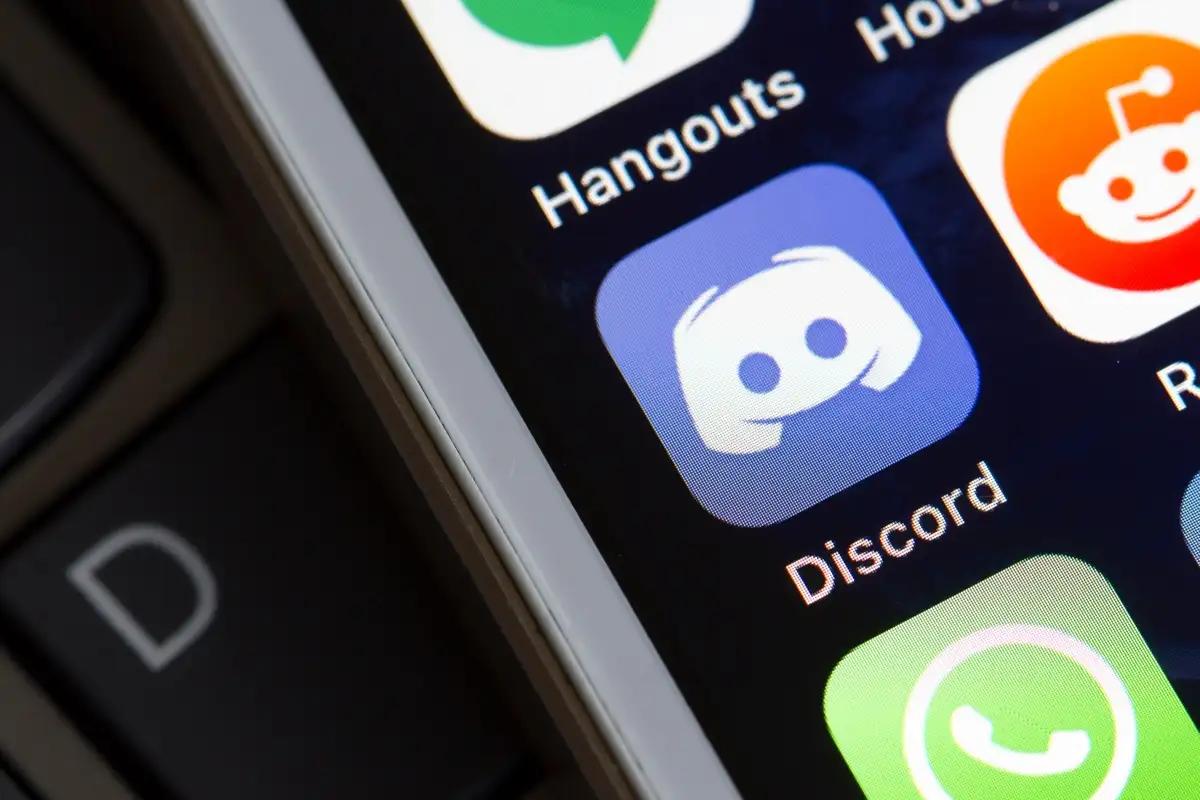
Cómo reaccionar a los mensajes de discordia en el escritorio
No importa si está utilizando la aplicación de escritorio Discord o Discord para la web, la reacción funciona de la misma manera.
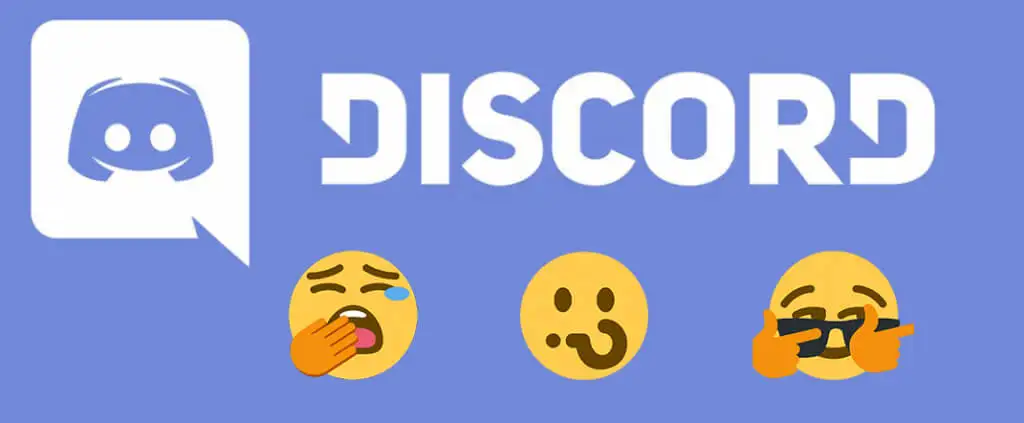
- Abra Discord en su PC o vaya a Discord para Web y busque el mensaje al que desea reaccionar. Puede ser un mensaje directo de uno de tus amigos o un mensaje en uno de los servidores de los que eres miembro.
- Pase el cursor sobre el mensaje. Notará que aparece una barra de opciones en la esquina superior derecha del mensaje seleccionado con una selección de interacciones que puede realizar en un mensaje. Seleccione Agregar reacción .
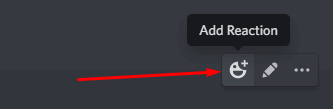
- Se abrirá una nueva ventana emergente que contiene todos los emojis que puedes usar para reaccionar a un mensaje. Seleccione el que considere apropiado. Discord mostrará tu reacción debajo del mensaje.
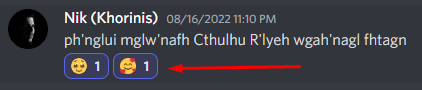
La forma alternativa de reaccionar a un mensaje es hacer clic derecho sobre él y seleccionar Agregar reacción de las opciones ofrecidas. Podrás elegir entre los pocos emojis ofrecidos (usados más recientemente) o ir a Otras reacciones para ver la selección completa.
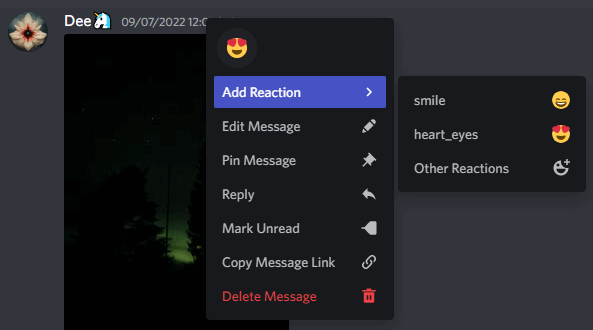
¡Eso es! Reaccionaste con éxito a un mensaje de Discord. Es así de simple. Tenga en cuenta que Discord mostrará los emojis que usa con frecuencia en la parte superior de la ventana. Incluso están agrupados en la sección de uso frecuente para que pueda acceder a ellos rápidamente.
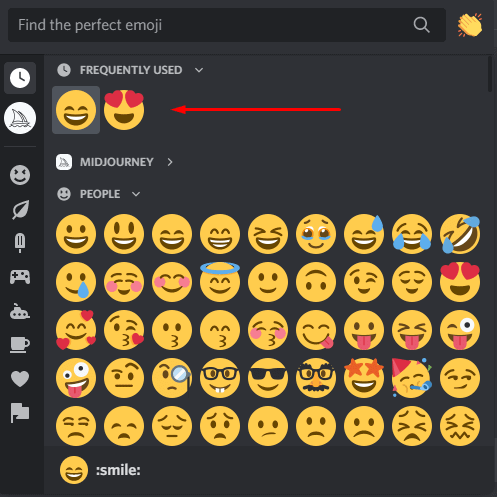
Otra característica interesante es la columna en el lado izquierdo de la ventana de emoji. Esta columna representa todas las categorías de emoji y le permite encontrar rápidamente la reacción más adecuada.

También puede usar la barra de búsqueda en la parte superior de la ventana de emoji para encontrar el emoticón específico. Simplemente escriba un nombre o parte del nombre de un emoticón y Discord le ofrecerá una selección relevante. A continuación, puede elegir rápidamente el que desea utilizar.
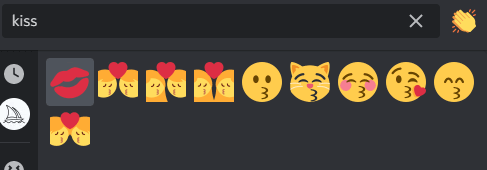
Cómo reaccionar en Discord para dispositivos móviles
No todos usan Discord para aplicaciones web o de escritorio. Discord para iOS y Android también son muy populares. Si prefiere su teléfono inteligente en lugar de una PC, aún podrá reaccionar a los mensajes. Tenga en cuenta que esto funciona en teléfonos iPhone, iPad y Android.
- Abra la aplicación Discord en su teléfono.
- Encuentra el mensaje al que deseas reaccionar.
- Tóquelo y manténgalo presionado hasta que aparezca una nueva ventana.
- Verás diferentes opciones y emojis, pero debes encontrar una carita sonriente atenuada con un signo + encima. Esto se conoce como el botón selector de emoji. Tóquelo y se abrirá una nueva ventana que contiene todos los diferentes emojis de reacción.
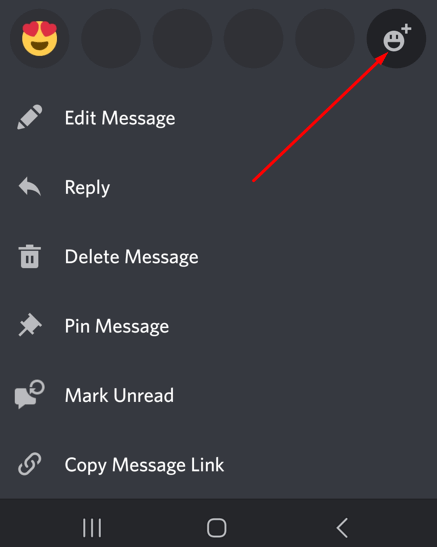
- Seleccione un emoticón para reaccionar. Al igual que en la versión de escritorio, la aplicación móvil muestra los emojis de uso frecuente en la parte superior. También podrás usar la barra de búsqueda para encontrar rápidamente un emoji específico.
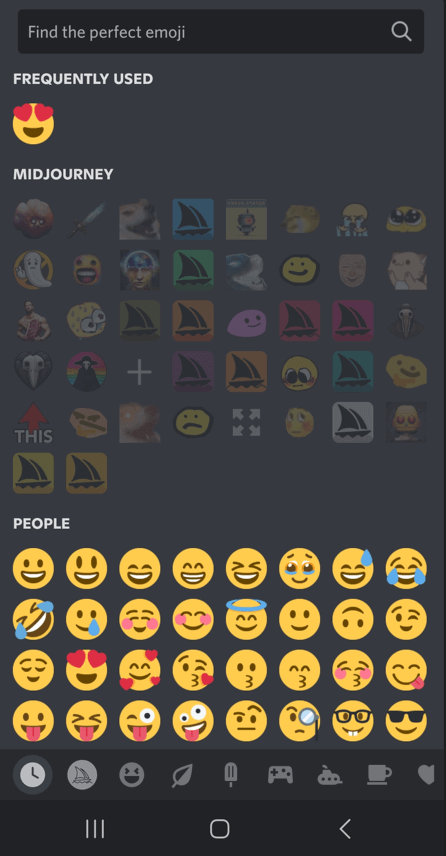
Cómo ver quién reaccionó a un mensaje de Discord
Digamos que publicaste un mensaje en un canal de Discord y otros miembros reaccionaron. Hay muchas reacciones diferentes, pero no sabes exactamente quién respondió. Sin embargo, hay una manera de averiguarlo. Las reacciones múltiples se muestran como un número al lado del ícono emoji de Discord debajo de un mensaje. Cuando pasa el cursor sobre este número, Discord muestra el nombre de las primeras tres personas.


Y también hay una manera de encontrar a todos los que reaccionaron.
- Haz clic derecho en el emoji para abrir un menú desplegable.
- Seleccione Reacciones y Discord mostrará todos los nombres que reaccionaron con un emoji específico. Puede seleccionar diferentes emoticonos en una barra lateral para ver las personas que los usaron para reaccionar a su mensaje.
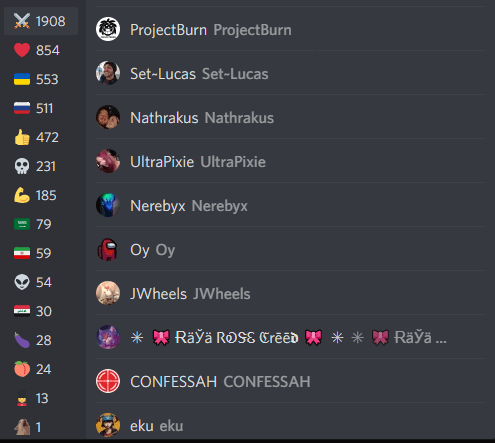
Se vuelve aún más fácil si desea ver quién reaccionó a sus mensajes en la aplicación móvil Discord. Toca y mantén presionada una reacción y espera un momento. Aparecerá el menú de reacciones, y puedes encontrar toda la información que necesitas aquí.

Cómo convertirse en un profesional en reaccionar
A veces, reaccionar ante diferentes mensajes vale más que mil palabras. Puedes usar algunos consejos y trucos para mejorar tu juego de Discord al reaccionar.
- Utilice la opción de reacción rápida con emojis de uso común. Luego, haga clic con el botón derecho en el mensaje y elija uno o más de la sección de uso frecuente. Recuerde mantener presionada la tecla Mayús + clic izquierdo para realizar selecciones múltiples.
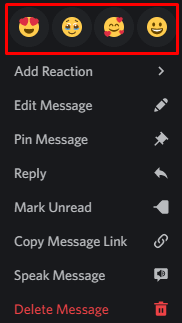
- Después de abrir el menú de emoji de reacción, mantenga presionada la tecla Mayús + clic izquierdo y seleccione varios iconos de emoji. De esta forma, podrás reaccionar con todos los emojis seleccionados.
- Si cambia de opinión y desea recuperar su reacción, haga clic en el emoji de reacción que envió una vez y desaparecerá.
- Reacciona con emojis personalizados para mostrar tu entusiasmo. Sin embargo, esta función está disponible solo para aquellos que tienen el permiso Administrar Emoji o son los propietarios del servidor. Vaya a Configuración del servidor y cargue emojis personalizados a través de la pestaña Emoji .
- Discord es una aplicación gratuita. Sin embargo, hay un servicio de suscripción llamado Discord Nitro. Si tienes Discord Nitro, podrás usar emojis personalizados en cualquier lugar, incluso en mensajes directos. También puedes crear reacciones GIF.
Por qué no puedo reaccionar a los mensajes de Discord
Algunos usuarios de Discord se quejan de que sus reacciones no funcionan. Hay varias razones por las que esto podría suceder:
Las reacciones están deshabilitadas
- Vaya a la ventana Configuración de la aplicación y busque la pestaña Texto e imágenes .
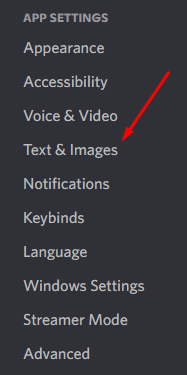
- Busque la sección Emoji y asegúrese de que la opción Mostrar reacciones emoji en los mensajes esté habilitada.

no tienes permiso
Algunos servidores de Discord ofrecen sus emojis personalizados. Sin embargo, debe tener un rol específico para usar estos emojis como reacciones. De lo contrario, solo el propietario del servidor y los administradores del servidor tendrán acceso a ellos. Desafortunadamente, no hay otra forma de usar esos emojis personalizados para reaccionar que pedir permiso a los administradores.
Actualizar discordia
Discord no es inmune a errores y fallas. Si de repente no puedes reaccionar a los mensajes, pero antes podías hacerlo, probablemente se trate de un problema técnico. Todavía puedes reaccionar; simplemente no puede ver los íconos de emoji como reacciones debajo del mensaje. Intenta actualizar Discord presionando CTRL + R en tu teclado.
Conviértase en un usuario avanzado de Discord
Si te tomas el tiempo de pensar en cómo quieres que se transmita tu mensaje, controlarás mejor la conversación. ¡Con un poco de práctica, serás un profesional leyendo y respondiendo mensajes en Discord en muy poco tiempo!
